打开大型装配体工程图的时候,通常我们有三种方式:
还原模式;
轻化模式;
快速查看。
其中快速查看基本可以秒开所有工程图,也可以打开没有模型的工程图。但弊端是无法进行任何编辑操作。
轻化模式的打开方式,工程图只有部分模型数据装入内存。其余的模型数据将根据需要装入。 因为仅在需要时才装入所有模型数据,所以轻化工程图的模式效率会更高。但是当模型过大的时候,即使是部分信息的载入,依然会耗费大量的运算资源和时间。
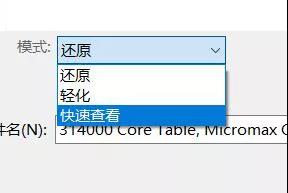

当产品越来越复杂,处理大型装配体的工程图时,会有许多的挑战。如果有一种办法既可以完成工程图操作,又不载入模型数据,那么这样的出图效率肯定会更高。
SOLIDWORKS 2020针对此项需求进行了重大升级!工程图的可选形式多出了一种「出详图」模式,打开工程图几乎和快速查看差不多,但是可以完成非常多的工程图操作。
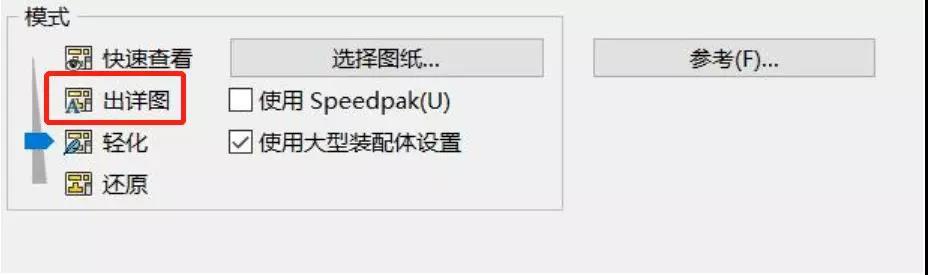
举个栗子
同样的配置和模型,快速查看和出详图基本时可以秒开。还原模式需要5分21秒,轻化模式需要3分55秒。这还只是打开的时间对比,当涉及到具体工程图操作的时候,差异将会更加明显。当我们制作顶层装配工程图而没有使用正确的模式时,大部分时间就可能都花在等待响应和观看鼠标打转了。

还原模式
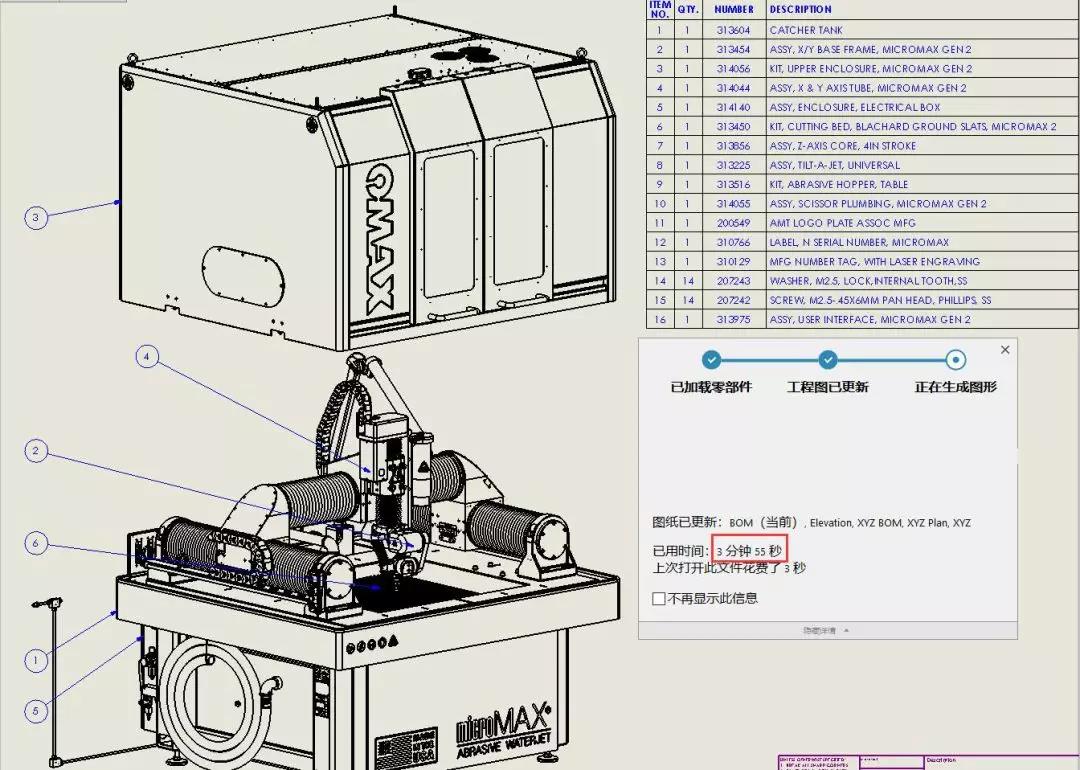
轻化模式
让我们对比一下,看看差距有多大:
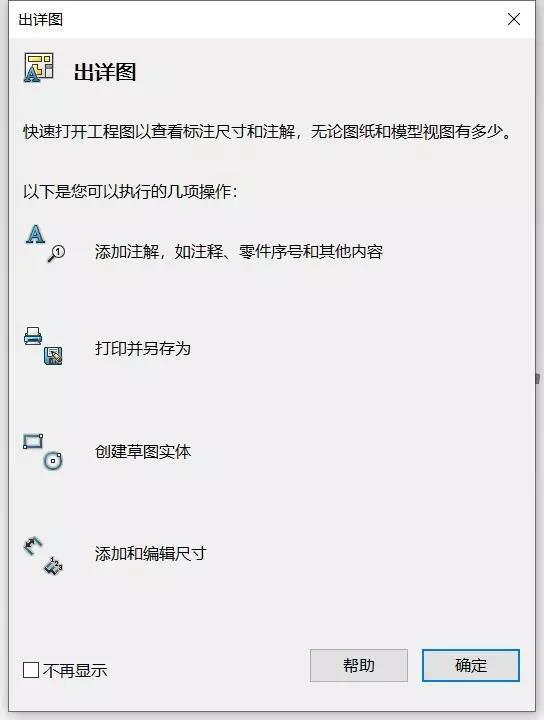
出详图模式下可进行的编辑功能
在「出详图」模式下打开工程图,可以完成注解、零件号标注、尺寸标注、草图绘制、以及打印另存操作,帮助工程师***完成大型装配体的工程图操作。
想了解更多SOLIDWORKS 2020新功能,请咨询SOLIDWORKS代理商鑫辰科技
版权所有©2025 产品网